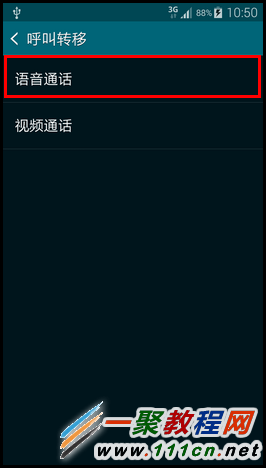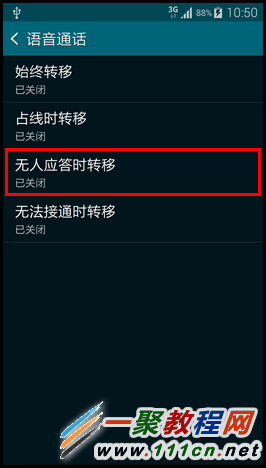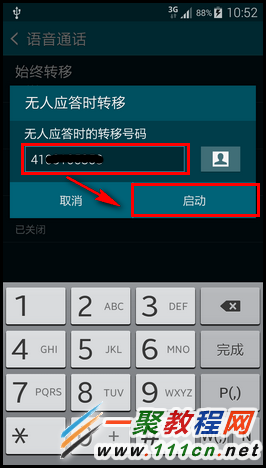最新下载
热门教程
- 1
- 2
- 3
- 4
- 5
- 6
- 7
- 8
- 9
- 10
三星Galaxy S5如何设置呼叫转移?S5呼叫转移设置方法
时间:2014-04-12 编辑:简简单单 来源:一聚教程网
注意:呼叫转移功能不但手机要支持的同时还需要运营商支持哦。
具体设置方法
1.在手机主屏中我们找到【联系人】点击进入,如下图所示。

2.然后匀人在联系人中找到【展开】――》【设定】如下图所示。

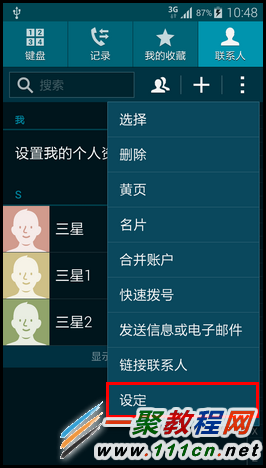
3.然后在设定中我们找到【通话】点击进入,如下图所示。
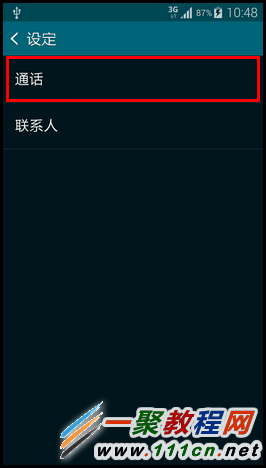
4.然后我们找到通话下面的【其他设置】如图所示。
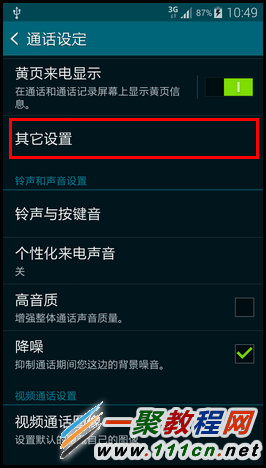
5.在其实的界面中我们点击【呼叫转移】按钮,进入如下图所示。

6.在此处会看到有一个【语音通话】按钮,点击进入如下图所示。
相关文章
- sora软件价格介绍 02-22
- sora官网入口地址一览 02-22
- Sora生成的视频使用教程 02-22
- 《梦幻西游》元宵灯谜线索答案大全2024 02-22
- 《原神》有朋自远方来第一天通关攻略 02-22
- 《苏醒之路》四个结局达成攻略 02-22